Konvertieren Sie MPG / MPEG in MP4 mit hoher Geschwindigkeit und hoher Bild- / Tonqualität.
- AVCHD in MP4 konvertieren
- Konvertieren Sie MP4 in WAV
- Konvertieren Sie MP4 in WebM
- MPG in MP4 konvertieren
- Konvertieren Sie SWF in MP4
- Konvertieren Sie MP4 in OGG
- Konvertieren Sie VOB in MP4
- Konvertieren Sie M3U8 in MP4
- Konvertieren Sie MP4 in MPEG
- Untertitel in MP4 einbetten
- MP4-Splitter
- Entfernen Sie Audio von MP4
- Konvertieren Sie 3GP-Videos in MP4
- MP4-Dateien bearbeiten
- Konvertieren Sie AVI in MP4
- Konvertieren Sie MOD in MP4
- MP4 in MKV konvertieren
- Konvertieren Sie WMA in MP4
- Konvertieren Sie MP4 in WMV
Konvertieren Sie MP3 in OGG mit problemlosen Methoden mit Guide
 aktualisiert von Lisa Ou / 24. Februar 2023, 17:00 Uhr
aktualisiert von Lisa Ou / 24. Februar 2023, 17:00 UhrIch muss ein Lied vor der Klasse präsentieren. Die von mir heruntergeladenen MP3-Dateien werden jedoch nicht unterstützt. Gibt es eine einfache Möglichkeit, MP3 in OGG umzuwandeln?
Das MP3-Format ist das weltweit am weitesten verbreitete Audioformat. Fast jeder verwendet dieses Audioformat, das mit fast allen Geräten kompatibel ist. Und neben seiner Kompatibilität ist auch seine geringe Größe einer seiner Vorteile. Doch egal wie gut akzeptiert dieses Format ist, es hat immer noch einige Nachteile. Eines davon ist ein „verlustbehaftetes“ Audioformat. Dies bedeutet, dass die Originaldaten der MP3 beim Komprimieren entfernt werden, was zu einer geringen Qualität führt. Auf der anderen Seite ist bekannt, dass OGG von hoher Qualität und dennoch klein ist. Daher sagen viele Leute, dass OGG die bessere Wahl ist, wenn Ihr Gerät dieses Format unterstützt.
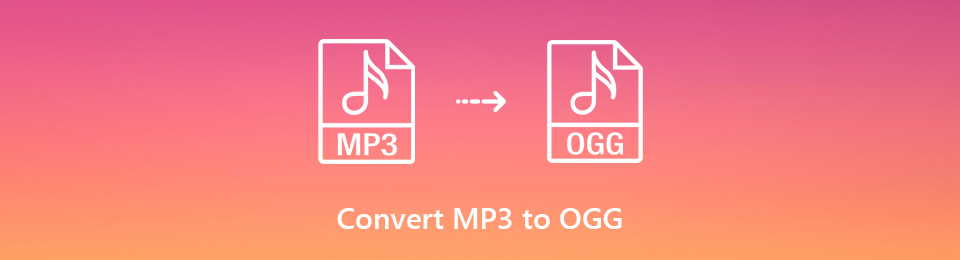
Wenn Sie MP3 mit OGG vergleichen, haben beide Audioformate ihre eigenen Vor- und Nachteile. Aber wenn Sie Qualität und Größe mehr als Kompatibilität benötigen, können Sie Ihre MP3-Dateien am besten in OGG konvertieren. Das einzige Problem ist, dass Sie dafür einen effektiven Konverter benötigen. Leider sind nicht alle wirksamen einfach zu verwenden. Daher könnten Sie sich in den Schnittstellen der Konverter verlieren, insbesondere wenn Sie neu in der Konvertierung sind. Zum Glück sind Sie gerade auf den perfekten Artikel gestoßen, der Ihnen die einfachsten Konvertierungsmethoden bietet. Wir haben unten Drittanbieter- und Online-Tools vorbereitet, um Ihnen bei der Lösung dieses Problems zu helfen.

Führerliste
Teil 1. Konvertieren Sie MP3 in OGG mit FoneLab Video Converter Ultimate
FoneLab Video Converter Ultimate ist ein einflussreicher Konverter, der von Profis und Anfängern verwendet wird. Dieses Programm kann Ihr MP3 in nur wenigen Augenblicken mühelos in OGG konvertieren. Selbst wenn Sie neu in der Audiokonvertierung sind, wird es Ihnen aufgrund seiner benutzerfreundlichen Oberfläche nicht schwer fallen, dieses Tool zu manövrieren. Sie können eine effiziente Arbeit erwarten, insbesondere aufgrund der hohen Erfolgsquote, die jedoch keine fortgeschrittenen oder technischen Kenntnisse erfordert. Wenn Sie den FoneLab Video Converter Ultimate auf Ihrem Computer installieren, können Sie ihn mit nur einfachen Schritten in Betrieb nehmen. Und wenn wir über seine Funktionen sprechen, ist es eines der vielseitigsten Programme, die Sie finden werden. Abgesehen davon, dass es ein Audio- und Videokonverter ist, können Sie es auch als Video-Editor, Rekorder, Videoplayer und mehr. Genießen Sie die Funktionen dieses Programms, sobald Sie es auf Ihrem Computer installiert haben.
Video Converter Ultimate ist die beste Video- und Audio-Konvertierungssoftware, die MPG / MPEG in MP4 mit hoher Geschwindigkeit und hoher Bild- / Tonqualität konvertieren kann.
- Konvertieren Sie jedes Video / Audio wie MPG, MP4, MOV, AVI, FLV, MP3 usw.
- Unterstützt 1080p / 720p HD und 4K UHD Videokonvertierung.
- Leistungsstarke Bearbeitungsfunktionen wie Zuschneiden, Zuschneiden, Drehen, Effekte, Verbessern, 3D und mehr.
Beachten Sie die einfachen Schritte unten, um zu erfahren, wie Sie MP3 in OGG konvertieren können FoneLab Video Converter Ultimate:
Schritt 1Holen Sie sich FoneLab Video Converter Ultimate auf der offiziellen Website des Programms, indem Sie das auswählen Free Download Tab. Sobald Sie die Datei öffnen, müssen Sie das Programm autorisieren, Änderungen an Ihrem Gerät vorzunehmen. Starten Sie danach den Installationsvorgang, der mehr oder weniger als eine Minute dauern wird. Das Programmfenster wird dann mit der Schaltfläche Jetzt starten angezeigt. Klicken Sie darauf, um den Konverter auf Ihrem Computer zu verwenden.
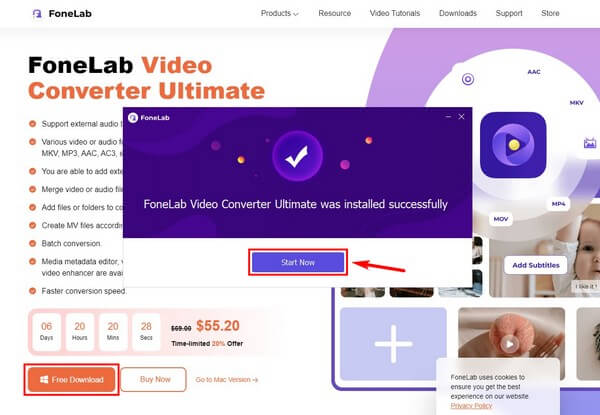
Schritt 2Wenn die primäre Benutzeroberfläche gestartet wird, haben Sie 3 Optionen, um Ihre Datei in das Programm zu importieren. Klicken Sie zunächst auf die "+" Symbol in der Mitte und öffnen Sie die MP3-Datei aus dem Popup-Ordner. Zweitens klicken Sie auf die Dateien hinzufügen Tab mit dem Plus-Symbol in der oberen linken Ecke und wählen Sie dann das Audio aus dem Ordner aus. Öffnen Sie zuletzt Ihren Dateiordner, wählen Sie die MP3 Datei und ziehe sie dann in das Feld in der Mitte der Benutzeroberfläche.
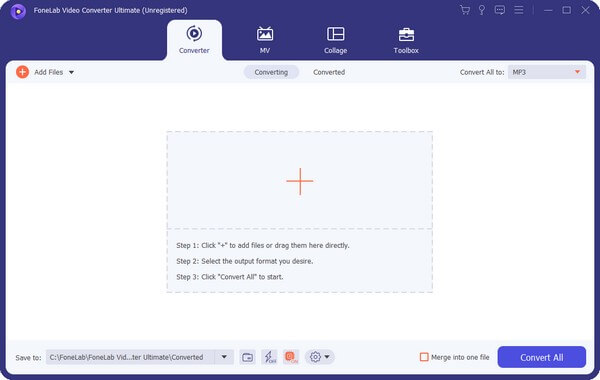
Schritt 3Nachdem Sie die Datei hochgeladen haben, klicken Sie auf die Alle konvertieren in: Pulldown-Leiste, damit die verfügbaren Formate angezeigt werden. Wenn die Videoformate automatisch angezeigt werden, klicken Sie auf Audio Tab. Scrollen Sie in der linken Liste nach unten, bis Sie das OGG-Format sehen und auswählen. Sie können es auch in das Suchfeld eingeben, um es einfacher zu finden. Die anderen Audiooptionen werden im linken Teil der Benutzeroberfläche angezeigt. Ändern Sie sie entsprechend Ihren Audiopräferenzen.
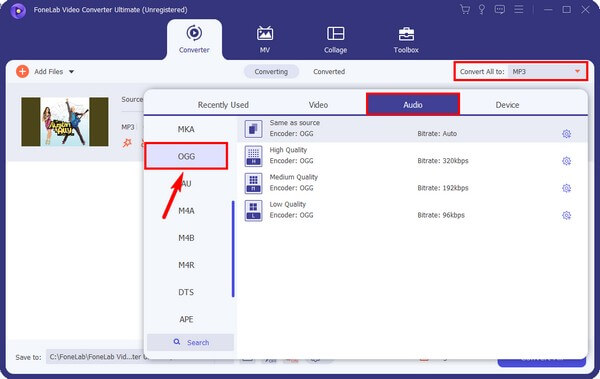
Schritt 4Probieren Sie danach die anderen Optionen aus, die auf der Benutzeroberfläche angezeigt werden. Klicken Sie beispielsweise auf die Scheren Symbol unter den Dateidetails, um die Schnittfunktion zu verwenden. Sie müssen nur den Anfang und das Ende des Audios festlegen und dann klicken Speichern um die Änderungen zu übernehmen.
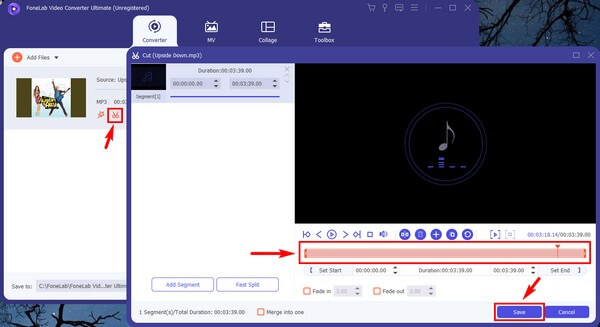
Schritt 5Klicken Sie später auf Sparen Sie bis zu: Dropdown-Liste zur Auswahl des festgelegten Ordners für die Audioausgabe. Wählen Sie abschließend die aus Konvertieren alle Registerkarte, um die Konvertierung zu verarbeiten. Vertrauen Sie darauf, dass es nicht lange dauern wird, bis die konvertierte OGG-Datei auf Ihrem Computer gespeichert ist.
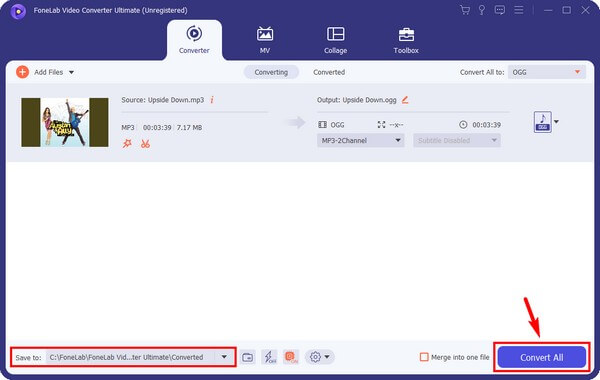
Video Converter Ultimate ist die beste Video- und Audio-Konvertierungssoftware, die MPG / MPEG in MP4 mit hoher Geschwindigkeit und hoher Bild- / Tonqualität konvertieren kann.
- Konvertieren Sie jedes Video / Audio wie MPG, MP4, MOV, AVI, FLV, MP3 usw.
- Unterstützt 1080p / 720p HD und 4K UHD Videokonvertierung.
- Leistungsstarke Bearbeitungsfunktionen wie Zuschneiden, Zuschneiden, Drehen, Effekte, Verbessern, 3D und mehr.
Teil 2. Konvertieren Sie MP3 in OGG Online
Verschiedene Online-Tools wurden mehrfach getestet, aber nur wenige haben sich wirklich bewährt. Und einer davon ist Evano Audio Converter. Mit diesem Online-Programm können Sie Ihre MP3-Dateien in OGG konvertieren, wenn sie 100 MB nicht überschreiten. Sie können sich darauf verlassen, dass Evano Audio Converter mit nur wenigen Klicks qualitativ hochwertige Audioausgaben liefert. Dennoch sollten Sie damit rechnen, dass bei diesem Tool nicht alles perfekt ist. Es hat auch einige Nachteile, die Sie kennen sollten. Ein Beispiel ist der langsame Konvertierungsprozess. Berichten zufolge konvertiert dieses Programm große Dateien für viel mehr als 3 Minuten. Daher können Sie zur obigen Methode zurückkehren, wenn Sie schneller konvertieren müssen.
Beachten Sie die einfachen Schritte unten, um MP3 in OGG mit dem Online-Tool Evano Audio Converter zu konvertieren:
Schritt 1Suchen Sie die MP3 to OGG Converter-Website von Evano und geben Sie sie ein. Die Benutzeroberfläche ist einfach, sodass Sie nur auf klicken müssen Wählen Sie Datei in der Mitte, um Ihre MP3-Datei in das Programm hochzuladen.
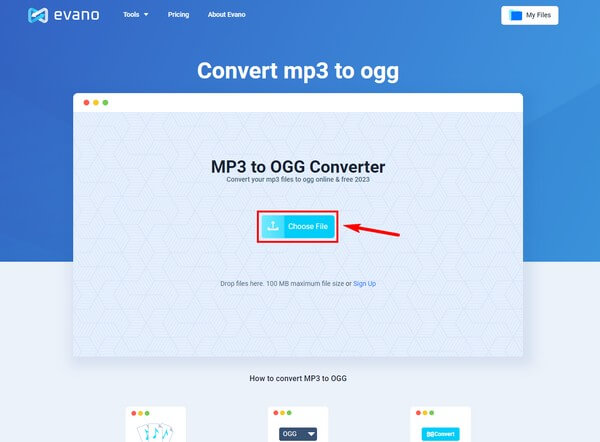
Schritt 2Sie können weitere Dateien zum Konvertieren hinzufügen, wenn Sie möchten. Wenn nicht, klicken Sie auf Auswählen Taste und wählen Sie OGG aus der Liste der erscheinenden Audioformate.
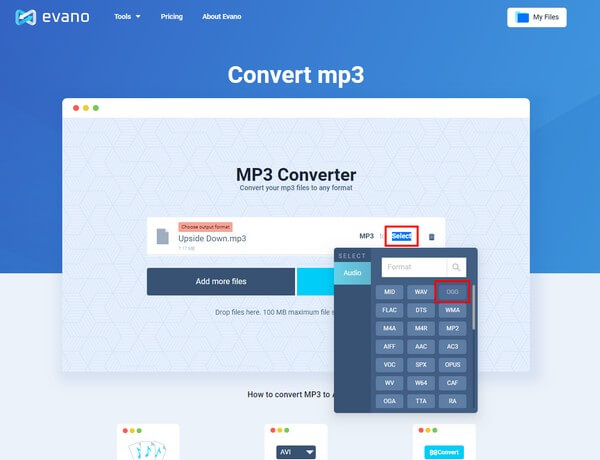
Schritt 3Schließlich schlagen Sie die Konvertieren Registerkarte neben dem Füge mehr Dateien hinzu Registerkarte, um den Konvertierungsprozess zu starten. Wenn Sie fertig sind, können Sie die konvertierte Datei herunterladen und auf Ihrem Gerät speichern.
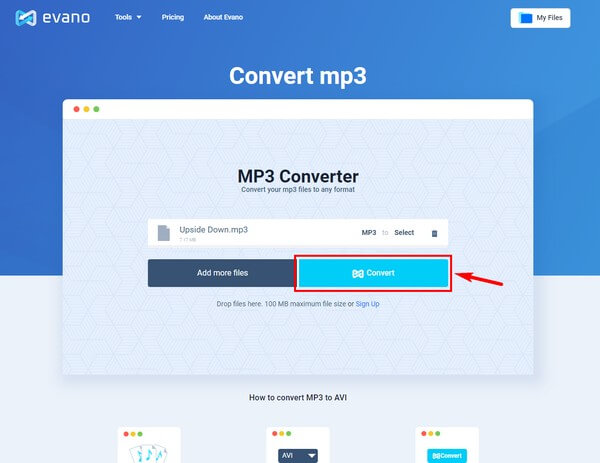
Teil 3. Häufig gestellte Fragen zu MP3-zu-OGG-Konvertern
Funktioniert Evano Audio Converter auf Mac?
Ja tut es. Evano Audio Converter funktioniert auf Ihrem Mac und Windows-Browser. Aber wenn Sie ein Programm brauchen, das mehr aus Ihrer Audiodatei machen kann, probieren Sie das aus FoneLab Video Converter Ultimate. Wie Evano gibt es auch Mac- und Windows-Versionen, sodass Sie sich keine Gedanken über die Kompatibilität des Tools machen müssen.
Ist es möglich, MP3 in OGG stapelweise zu konvertieren?
Ja ist es. Einige Audiokonvertierungsprogramme erlauben dies möglicherweise nicht, aber es gibt immer noch einige, die dies können. Einer von ihnen ist der FoneLab Video Converter Ultimate. Mit diesem Tool können Sie mehrere MP3-Dateien gleichzeitig in OGG konvertieren. Sie müssen nur die Dateien auswählen, die Sie aus Ihrem Ordner konvertieren möchten, und dann klicken Konvertieren alle um sie alle auf einmal zu verarbeiten.
Können Sie Audio mit FoneLab Video Converter Ultimate komprimieren?
Ja, du kannst. Neben der Konvertierung ist eine der beliebtesten Funktionen von FoneLab Video Converter Ultimate komprimiert. Unabhängig davon, ob Sie möchten Audio komprimieren oder Video, es ist durchaus möglich. Wenn Sie Ihre MP3 in OGG konvertiert haben, können Sie sie anschließend komprimieren, um eine kleinere Dateigröße zu erreichen. Dadurch können Sie mehr Speicherplatz auf Ihrem Gerät sparen.
Video Converter Ultimate ist die beste Video- und Audio-Konvertierungssoftware, die MPG / MPEG in MP4 mit hoher Geschwindigkeit und hoher Bild- / Tonqualität konvertieren kann.
- Konvertieren Sie jedes Video / Audio wie MPG, MP4, MOV, AVI, FLV, MP3 usw.
- Unterstützt 1080p / 720p HD und 4K UHD Videokonvertierung.
- Leistungsstarke Bearbeitungsfunktionen wie Zuschneiden, Zuschneiden, Drehen, Effekte, Verbessern, 3D und mehr.
Vielen Dank für Ihre Mühe, diesen Artikel bis zum Ende zu lesen. Hoffentlich konnten Sie Ihre Dateien mit den oben angegebenen Methoden erfolgreich konvertieren.
